脚本使用说明

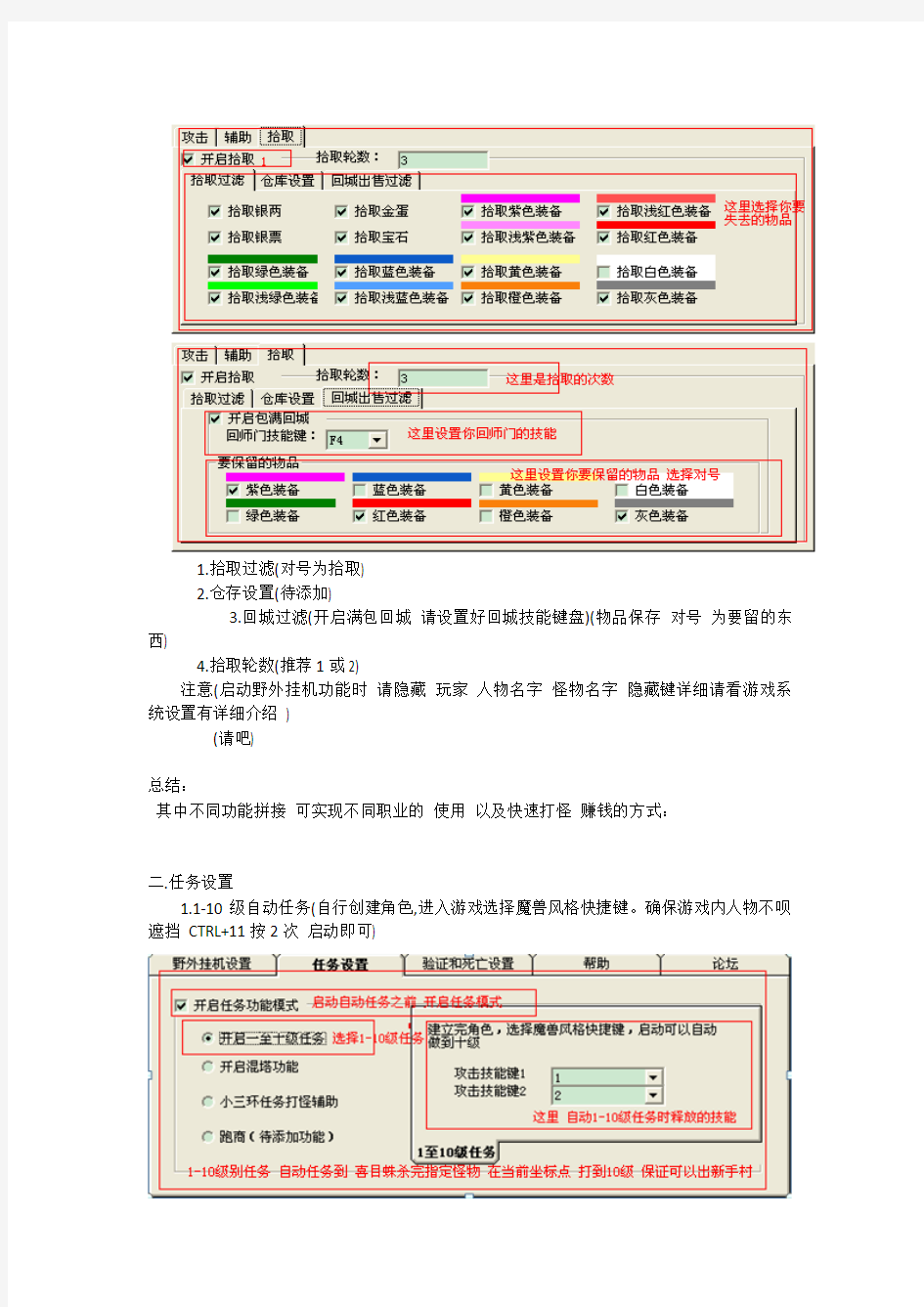
我们为您提供4 块主要的功能模块
一.野外挂机设置
1 攻击功能
返回历史挂机点为新增加功能请详细看下功能框内小说明
1.开启打怪
1.攻击技能设置(设置好攻击键延迟为毫秒例如:1000毫秒=1秒)
2.引怪(注意:若开启引怪用能需先开启打怪功能1号技能默认为引怪技能其余技能最好含群攻技能)
2 辅助功能
1.启动生命保护(请设置好红和蓝药品的键)
2.启动辅助技能(设置辅助键延迟为毫秒例如:1000毫秒=1秒)
3.开启定点(请设置好定点范围)
4.自动召唤宠物(游戏内有宠物加血可以选择自动召唤加血键设置不使用)
5.启动异人宠物召唤(此功能必须为异人才可以启动设置召唤键以及要召唤的数量)
3 拾取功能
1.拾取过滤(对号为拾取)
2.仓存设置(待添加)
3.回城过滤(开启满包回城请设置好回城技能键盘)(物品保存对号为要留的东西)
4.拾取轮数(推荐1或2)
注意(启动野外挂机功能时请隐藏玩家人物名字怪物名字隐藏键详细请看游戏系统设置有详细介绍)
(请吧)
总结:
其中不同功能拼接可实现不同职业的使用以及快速打怪赚钱的方式:
二.任务设置
1.1-10级自动任务(自行创建角色,进入游戏选择魔兽风格快捷键。确保游戏内人物不呗遮挡CTRL+11按2次启动即可)
KEIL中如何用虚拟串口调试串口程序
KEIL中如何用虚拟串口调试串口程序 发表于2008/5/7 15:30:22 以前没接触过串口,一直都以为串口很复杂。最近在做一个新项目,用单片机控制GSM模块。单片机和GSM模块接口就是串口。调试完后觉得串口其实很简单。“不过如此”。这可能是工程师做完一个项目后的共同心态吧。下面详细介绍下如何用虚拟串口调试串口发送接收程序。 需要用到三个软件:KEIL,VSPD XP5(virtual serial ports driver xp5.1虚拟串口软件),串口调试助手。 1、首先在KEIL里编译写好的程序。 2、打开VSPD,界面如下图所示: 左边栏最上面的是电脑自带的物理串口。点右边的add pair,可以添加成对的串口。一对串口已经虚拟互联了,如果添加的是COM3、COM4,用COM3发送数据,COM4就可以接收数据,反过来也可以。 3、接下来的一步很关键。把KEIL和虚拟出来的串口绑定。现在把COM3和KEIL 绑定。在KEIL中进入DEBUG模式。在最下面的COMMAND命令行,输入MODE COM3 4800,0,8,1(设置串口3的波特率、奇偶校验位、数据位、停止位,打开COM3串口,注意设置的波特率和程序里设置的波特率应该一样)ASSIGN COM3
4、打开串口调试助手 可以看到虚拟出来的串口COM3、COM4,选择COM4,设置为波特率4800,无校验位、8位数据位,1位停止位(和COM3、程序里的设置一样)。打开COM4。 现在就可以开始调试串口发送接收程序了。可以通过KEIL发送数据,在串口调试助手中就可以显示出来。也可以通过串口调试助手发送数据,在KEIL中接收。这种方法的好处是不用硬件就可以调试。这是网上一篇文章介绍的方法,联系我实际的使用做了整理。有用的着的人就不用继续摸索了
TSLib 触动精灵基础扩展库使用手册
@miniknife2017-09-21 16:38字数 29341阅读 111853 TSLib 触动精灵基础扩展库使用手册开发手册 Windows 平台按Ctrl + F 打开快捷搜索 Mac 平台按command + F 打开快捷搜索 ※右侧文本列表可以找到全部手册 目录 TSLib 触动精灵基础扩展库使用手册 o目录 o简介 o学习前的准备 ?越狱及root 常识 ?Lua 基础简明教程
?脚本开发取色技巧 ?小白学触动零基础视频教程 o触动精灵开发者指南 ?触动产品功能对比 ?如何查看更多文档 o函数扩展库下载 ?使用须知 ?函数:TSVersions 获取扩展库版本号o点击滑动类 ?函数:tap 点击 ?函数:randomTap 随机点击 ?函数:moveTo 滑动 ?函数:moveTowards 角度滑动 ?函数:moveZoomOut 捏合 ?函数:moveZoomIn 放大滑动 ?函数:moveCircleCenter 圆心滑动 ?函数:moveCirclePonits 圆弧滑动 o颜色判断类 ?函数:intToRgb 十六进制转RGB ?函数:rgbToInt RGB 转十六进制 ?函数:isColor 单点比色 ?函数:multiColor 多点比色
?函数:multiColTap 多点比色点击 ?函数:findMultiColorInRegionFuzzyByTable 点阵找色o开发调试类 ?函数:log 日志 o文件操作类 ?函数:isFileExist 判断文件 ?函数:readFile 读文件返回表 ?函数:readFileString 读文件返回字符串 ?函数:writeFile 保存表到文件 ?函数:writeFileString 保存字符串到文件 ?函数:delFile 删除文件 o应用信息类 ?函数:getAppName 获取应用名称 ?函数:getUserApp 获取已安装ipa 应用列表 o数据操作类 ?函数:strSplit 分割字符串 ?函数:httpGet 获取网页数据 ?函数:httpPost 提交网页数据 ?函数:getNetIP 获取外网IP ?函数:inputStr 输入字符串 ?函数:getStrNum 获取字符串数 ?函数:getRndNum 获取随机数
串口调试助手使用方法
串口调试助手使用方法 你可以试试串口监控器,一个功能强大,非常易用的软件。 串口监控器是一个免费的多功能串口通讯监控软件,它能够多种方式显示,接收,分析通讯数据;能够以多种灵活方式发送数据;功能强大,操作简便,在串口通讯监控,设备通讯测试中,能够有效提高工作效率。 主要功能如下: 接收数据: 1. 以十六进制方式显示接收到的数据。 2. 以字符方式显示接收到的数据。 3. 数据帧自动识别,分行显示。 4. 接收数据自动换行设置。 5. 显示或隐藏数据帧的接收时间。 6. 自动清除,自动保存接收到的数据。 7. 接收数据个数计数。 发送数据: 1. 十六进制方式发送数据。 2. 字符串方式发送数据。 3. 发送“发报窗口”当前光标行的数据帧。 4. 循环发送“发报窗口”当前光标行的数据帧。 5. 循环发送“发报窗口”固定行的数据帧。 6. 循环依次发送“发报窗口”的多行数据帧。(设置起始行,行数) 7. 触发发送,接收到“发报窗口”某一行数据,触发发送“发报窗口”另一行数据。 8. 发送数据个数计数。 实用增强功能: 1. 强大易用的进制转换功能。 2. 智能识别当前光标处数据帧的行号,“字符”或“十六进制数”的个数。 3. 智能计算当前选择的“字符”或“十六进制数”的个数。 4. 强大的数据查找功能。 5. 定时保存,定时清除数据。 6. 根据自己的喜好,灵活变换操作界面。
应用场合: 1. 截取和分析设备之间通讯数据流。 2. 串行外围设备硬件开发。 3. 串行设备驱动程序开发。 4. 调试和测试设备和设备之间的串行通讯过程。 5. 记录和分析RS232/422/485通信过程。 6. 模拟某设备通讯过程,对另外设备进行通讯测试。
intouchmsgbox用户确认窗口脚本说明
In touch在做按钮动作和调试脚本时,经常需要用户确认窗口,根据用户点击的是”否”确认”取消”“0等取得返回值,从而根据用户二次确认以获得最终结果,下面给出两种 MessageBox窗口的脚本,给大家参考: 方案A: 采用In touch系统自带的OLE控件自行编写MsgBox。缺点是创建的用户界面对话框可能会被其他窗口覆盖,不易别察觉。 下面是一个例子: 1. 创建用户界面对话框 2. 在脚本中,使用以下命令产生用户界面对话框: 3. 3. dim DlgBody as message; 4. dim DlgTitle as message; 5. dim Style as in teger; 6. dim Result as in teger; 8. 7. OLE_CreateObject(%WS,""); 8. result = %(DlgBody,1,DlgTitle,Style); 11. 9. 本例创建以下用户界面对话框 10. Style标记名确定有哪些图标与按钮出现在对话框上。使用以下值: 复制代码 1. 图标样式值 2. (无图标)无图标0 3. 错误图标16 4. 问号图标32 5. 警告图标48 6. 信息图标64 7. 7. 要使用特定的按钮,请将以下值之一添加到Style值: 8. 值样式 9. 0仅确定按钮 10. 1确定与取消按钮 11. 2放弃、重试及忽略按钮 12. 3是、否及取消按钮 13. 4是与否按钮 14. 5重试与取消按钮 15. 6取消、重试及继续按钮 17. 16. Result标记名包含用户单击的按钮编号。这可用作In Touch脚本中的条件分支。 可能的结果码如下: 17. 结果值含义 18. 1按了确定按钮 19. 2按了取消按钮 20. 3按了放弃按钮
串口调试助手使用说明概要
串口调试助手使用说明 为简单明了,有些不言自明的功能不作介绍。 1 串口调试助手 1.1 设置串口参数: 串口号:1-16 波特率:600-256000,>115200 时需要硬件支持。 2 接收区/键盘发送区 2.1 接收数据 a 设置串口参数 b 如果要按十六进制形式显示接收数据,将十六进制显示选项选中。 c 点击打开/关闭串口区中的打开串口按钮。 2.2 显示接收数据的长度 因某些限制,显示接收数据的文本不能太长,所以当显示文本长度快达到 62K 时会自动将显示文本删减到 32K,此时文本可保留 32K 的字符或约 10K 的十六进制数据显示。 2.3 在键盘上发送英文字符 a在接收区/键盘发送区的输入框中用鼠标点一下。 b在键盘按下按键立刻发送。 在这里不能发送回车换行,也不能发送汉字,若要发送请在单字符串发送区发送。 3 发送数据 可以发送单字符串,多字符串(字符串序列或直接在键盘上发送英文字符。有两种发送数据格式,一种是普通的字符串,另外一种是十六进制数据即 HEX 格式数据。发送 HEX 格式数据时要在字符串输入区中输入 HEX 格式字符串,并且要将相应区内的十六进制发送选项选中。 例:HEX 格式数据字符串12 34 AB CD FF
3.1 单字符串发送区 3.1.1自动发送,自动发送周期: 此项功能可以每隔一段时间反复地自动发送输入框中的数据,点击自动发送按钮后即启动自动发送功能。 自动发送周期最大为 65535mS。 3.2 多字符串发送区 在多字符串发送区可以发送一个字符串,或者自动地、依次发送所有的字符串。 请把鼠标移到“接收区/键盘发送区”和“多字符串发送区”之间,当鼠标形状发生变化时按下鼠标器的左键不松开,然后移动鼠标,将“多字符串发送区”的宽度调宽一些,让“间隔时间”显露出来。 3.2.1发送一个字符串 a 输入字符串。 b 如果要发送 16 进制数据, 要先在字符串后的 HEX 选项框中打上对勾。 c 点击发送按钮。发送后,按钮上的数字作为当前字符串序号保存起来,此序号在自动循环发送中要用到它。 3.2.2 发送多个字符串(字符串序列 a 输入多个字符串。 b 如果要发送 16 进制数据, 将相应的 HEX 选项打上对勾。 c 输入间隔时间,最大为 65535mS。 d 点击自动循环发送按钮。 延时时间到达后发送当前字符串( 见3.2.1的步骤 c 的下一个字符串,间隔一段时间后再发送下一个。发送完毕自动从头开始继续发送。 4 打开/关闭串口区 下载后打开串口选项:选中这选项后,每次下载后会自动打开调试助手指定的串口,接收应用程序发送的数据。
串口调试助手使用规范V15.01(试用)
串口调试助手使用规范(试用) ——截取指令方法
版本:V15.01 日期:2015.0128 类别:APP 使用规范
1
串口调试助手使用规范(试用) 截取指令方法
广州市英沙电子系统有限公司 2015-01-28 发布
串口调试助手使用规范(试用) ——截取指令方法
版本:V15.01 日期:2015.0128 类别:APP 使用规范
2
目 录
1 引言 ................................................................................................................................................................................... 3 2 使用前准备........................................................................................................................................................................ 3 3 串口调试助手及其安装 ................................................................................................................................................... 3 4 串口线与设备的物理连接 ............................................................................................................................................... 4 5 串口调试助手截取指令步骤 ............................................................................................................................................ 4 6 分析截取的指令............................................................................................................................................................... 6?
按键精灵插件使用说明
函数说明: 1.TransformWindow(窗口句柄) 功能:转换窗口,对要取后台图色数据的窗口使用该函数后才能取后台图色数据。如果是DX图形绘图的窗口,DX绘图区域必须有部分移到屏幕外,否则无法使用。转换窗口后,有些窗口(特别是大多数游戏的)要等待一会儿才能用其它函数可靠地取到后台图色数据,等待的时间要大于画面两次刷新的时间间隔。转换后到取消转换前,可以无限次使用取到后台图色数据的命令,即通常只需要转换一次。 参数: 1)窗口句柄:整型数。 2.UnTransformWindow(窗口句柄) 功能:取消窗口转换,DX图形绘图的窗口,用过TransformWindow后,必须用UnTransformWindow取消窗口转换才能让DX绘图完全移到屏幕中,否则后很严重(不会损坏电脑的),自己试下就知道了。 参数: 1)窗口句柄:整型数。 3.GetPixelColor(窗口句柄,横坐标,纵坐标)[颜色值] 功能:获得指定点的颜色 参数: 1)窗口句柄:整型数。 2)横坐标:整型数,窗口客户区坐标。 3)纵坐标:整型数,窗口客户区坐标。 返回值: 颜色值:整型数。 例子: Plugin hwnd=Window.Foreground() Plugin Window.Move(hwnd,-30,10) Plugin BGCP2_02.TransformWindow(hwnd) Delay 200 Plugin color=BGCP2_02.GetPixelColor(hwnd,0,0) MsgBox CStr(Hex(color)),4096,"颜色" Plugin BGCP2_02.UnTransformWindow(hwnd) Plugin Window.Move(hwnd,10,10) 4.CmpColor(窗口句柄,横坐标,纵坐标,颜色,颜色最大偏差)[是否满足条件] 功能:判断指定点的颜色,后台的IfColor 参数: 1)窗口句柄:整型数。 2)横坐标:整型数,窗口客户区坐标。 3)纵坐标:整型数,窗口客户区坐标。 4)颜色:整型数。 5)颜色最大偏差:整型数。游戏中不同电脑上显示的颜色会有点偏差,这个参数用于兼容这种情况,它设置的是RGB各颜色分量偏差的最大允许值,取值范围是0-255,0是无颜色偏差。 返回值: 是否满足条件:布尔值,布尔值是用来表达是真是假的,指定点的颜色满足条件就返回真,否则返回假。 例子: Import "BGCP2_02.dll" Plugin hwnd=Window.Foreground() Plugin Window.Move(hwnd,-30,10) Plugin BGCP2_02.TransformWindow(hwnd) Delay 200 Plugin tj=BGCP2_02.CmpColor(hwnd,6,5,&HFF7F00,30) If tj=true MsgBox "满足条件",4096 Else MsgBox "不满足条件",4096 EndIf Plugin BGCP2_02.UnTransformWindow(hwnd) Plugin Window.Move(hwnd,10,10) 5.FindColor(窗口句柄,左边界,上边界,右边界,下边界,颜色,颜色最大偏差,查找方式,横坐标,纵坐标) 功能:找色 参数: 1)窗口句柄:整型数。 2)左边界,整型数,用于设置找色范围,找色区域左上角的横坐标(窗口客户区坐标)。 3)上边界,整型数,用于设置找色范围,找色区域左上角的纵坐标(窗口客户区坐标)。 4)右边界,整型数,用于设置找色范围,找色区域右下角的横坐标(窗口客户区坐标)。 5)下边界,整型数,用于设置找色范围,找色区域右下角的纵坐标(窗口客户区坐标)。
Ant脚本详解说明
Ant脚本使用说明 2010年5月27日 修改历史
目录 一、目的 (3) 二、介绍 (3) 1.系统环境 (3) 2.关键元素 (4) 3.常见任务 (5) 4.特殊应用 (9)
一、目的 Ant是一个Apache基金会下的跨平台的构件工具,它可以实现项目的自动构建和部署等功能。在本文中,主要熟悉怎样将Ant应用到Java项目中,让它简化构建和部署操作。 二、介绍 软件包下载地址:https://www.wendangku.net/doc/1018704188.html,/,获取最新版本,解压到某个目录(例如C:\apache-ant-1.*.*),即可使用。 Ant的构件文件是基于XML编写的,默认名称为build.xml。为了更清楚的了解Ant,在这里编写一个简单的Ant程序,用来展现Ant的功能,让读者对Ant有一个初步的了解。首先在D盘下建立一个build.xml文件,内容如下:
串口调试软件使用说明2.0
串口调试软件使用说明 首先,运行该软件显示的是一个对话窗。在该界面的左上角有五个小的下拉窗口,分别为串口,波特率,校验位,数据位,停止位。 串口窗口应为仪表与计算机相连时所使用的串口。 波特率窗口选择仪表设置的波特率。校验位选择无。 数据位选择8位 停止位选择2位 在停止位的下面是显示区的选项,选择十六进制显示。 在整个界面的下方是发送区,主要选择十六进制发送,发送方式可选手动发送或自动发送。其中自动发送可设置发送周期(以毫秒为单位)。除直接发送代码外本软件也可直接发送文件。 仪表通讯协议如下: 通讯格式为8位数据,2个停止位,无校验位。 仪表读写方式如下: 读指令:Addr+80H Addr+80H 52H 要读参数的代号 写指令:Addr+80H Addr+80H 43H 要写参数的代号写入数低字节写入数高字节 读指令的CRC校验码为:52H+Addr 要读参数的代号,Addr为仪表地址参数值范围是0-100。 写指令的CRC校验码为:43H+要写的参数值+Addr 要写的参数代号。 无论是读还是写,仪表都返回以下数据: 测量值PV+给定值SV +输出值MV及报警状态+所读/写参数值 其中PV、SV及所读参数值均为整数格式,各占2个字节,MV占1个字节,报警状态占1个字节,共8个字节。 每2个8位数据代表一个16位整形数,低位字节在前,高位字节在后,各温度值采用补码表示,热电偶或热 电阻输入时其单位都是0.1℃,1V或0V等线性输入时,单位都是线性最小单位。因为传递的是16位二进制 数,所以无法表示小数点,要求用户在上位机处理。 上位机每向仪表发一个指令,仪表在0-0.2秒内作出应答,并返回一个数据,上位机也必须等仪表返回数 据后,才能发新的指令,否则将引起错误。如果仪表超过最大响应时间仍没有应答,则原因可能无效指 令、通讯线路故障,仪表没有开机,通讯地址不合等,此时上位机应重发指令。
脚本指令说明
1、移动 X坐标 Y坐标 [高度] 说明:移动到指定的坐标,注意坐标为桔子中获取的坐标,一般情况下高度可以不用设置,如果设置了高度而且角色在水中,角色会移动到这个高度的坐标处。 例:移动1234 4321 (移动角色到1234 4321这个坐标点) 移动1234 4321 230 (如果角色在水中会移动到高度为230的1234 4321坐标点,否则高度不起作用) 2、寻径 X坐标 Y坐标 [高度] 说明:寻径到指定的坐标,注意坐标为桔子中获取的坐标,一般情况下高度可以不用设置例:寻移1234 4321 (移动角色到1234 4321这个坐标点) 3、对话 NPC名字或职业 说明:与指定的NPC对话并打开对话框 注意:NPC名字或职业可以是想要对话的NPC名字或职业中的关键部分字符,如果有一个NPC名字为“abcd·efgh”,对话时的名字指令可以为:对话abcd 或对话efgh 例:对话米莉尔 (与NPC名字中含有“米莉尔”字符的NPC对话) 例:对话药品商 (与NPC职业中含有“药品商”字符的NPC对话) 4、取消对话 说明:如果对话与交谈完成后对话框没有关闭,可以使用此指令关闭对话框 5、交谈交谈项 说明:使用此命令时必须配合对话指令使用 例:对话远行传送师 交谈远行传送 交谈堆塔镇 取消对话 6、采集采集对像名 说明:采集矿或草 例:采集野蔷薇 7、标识标识名 解释:标识一个位置,配合跳转或者如果指令使用 8、跳转标识名 说明:跳转到指定的标识名执行 例:标识脚本开始 采集野蔷薇 跳转脚本开始
9、如果表达式标识 说明:此指令为判断指令,总体意思为:表达式成立,跳转到标识处开始执行。表达式支持“<、>、=”三种对比符,分别对应小于、大于、等于,此指令详情见下说明。9.1、如果任务任务表达式标识 说明:判断指定任务的状态,任务有三种状态:0-没有任务;1-有任务但是任务未完成;2-任务存在并且任务完成。任务表达式的左边参数可以为任务名、任务描述中的关键字符,也可以是任务的ID。 例:如果任务初试身手=2 初试身手 (如果任务名为“初试身手”完成的话就跳转到标识“初试身手”执行) 例:如果任务吟游学者里奥>0 初试身手 (如果任务描述中有“吟游学者里奥”字符的任务存在,就跳转到标识“初试身手”处开始执行) 例:如果任务#1000>0 初试身手 (如果任务ID为1000的任务存在,就跳转到标识“初试身手”处开始执行)) 9.2、如果物品物品表达式标识 说明:判断指定物品(包括任务物品)的数量 例:如果物品初级生命药水=1 初级生命药水 (如果物品大瓶还灵水等于1个就跳转到“大瓶还灵水”标识名处执行) 9.3 如果角色角色表达式标识 说明:判断角色的各种属性,支持等级、活力、精力、职业(1-战士2-守护者3-刺客4-火枪手5-法师6-牧师7-血魔8-吟游诗人) 例:如果角色等级>20 标识名 (如果角色等级大于20级的话就跳转到“标识名”执行) 例:如果角色活力>0 标识名 (如果角色活力大于0的话就跳转到“标识名”执行) 例:如果角色精力>0 标识名 (如果角色精力大于0的话就跳转到“标识名”执行) 例:如果角色职业=1 标识名 (如果角色职业是战士的话就跳转到“标识名”执行) 9.4、如果当前地图表达式标识 说明:判断当前地图是不是表达式指定的地图。 例:如果当前地图希望之光图书馆标识名 9.5、如果商旅目标 0/1 标识 说明:判断跑商时是不是达到目标金额,0表示未达到,1表示已达到 例:如果商旅目标 1 达到 标识达到 寻径xxx xxx xxx 对话克里斯托弗 商旅结算
按键小精灵操作说明
Win7系统请右击工具选择“以管理员身份运行“工具 按键小精灵工具是完全模拟手动键鼠操作,不会改变原有程序代码。所以工具只是为了解放双手,而不是确保操作成功或中奖。 F10 开启 F9 关闭
有不少网友把网页显示比率缩小或放大了,因此导致工具无法正常运行,请将网页显示比率调为100% 1、大家先登录活动页,可以手动抽奖,再开启工具。 2、有360的选择“允许”再选择“记住我的选择”(免费版连接广告) 3、工具打开后最小化,活动页面不可以最小化。 4、点回活动页面,可以不把网页最大化调整自己合适大小 5、【鼠标必须停留在活动页面上】再按F10 开始 6、如提示“绑定失败”请再按说明重启工具,重做3、4、5步 活动页登陆后开启脚本即可 操作教程https://www.wendangku.net/doc/1018704188.html,/player.php/sid/XNjQzMzE2Nzgw/v.swf 测试环境 XP系统 建议分辨率在1440*900 内 颜色质量:32位 IE 360浏览器 win7的建议用前台,后台不一定支持也可以试试 win7系统可以尝试一下在运行工具前先右击 “属性”——“兼容性”——在“兼容模式” 中选择“win7"或"windows xp”如图所示。 xp系统下调试的,win7以上版本不一定兼容, 可以自己调试一下。不能运行请留意后期更 新。 工具运行后鼠标一定要停留在活动页面上, 等待自动运行后才移开鼠标。 请加工具交流群82774469 咨询、求助或聊天 工具已上传到群共享里 本人所有工具无须输入帐号和密码,不放心 的可以先登录后再运行工具。 按键精灵工具只是模拟键鼠操作,不会改变 原有程序代码。请放心使用。 https://www.wendangku.net/doc/1018704188.html,/ 本工具为按键精灵制作有些杀软会误报,不放心可以上查毒网。
KAG3脚本指令大全
KAG3脚本指令大全 整理:salles 时间:2010年3月3日 用途:供各位同趣朋友作为指令速查用,相当于一本字典 注:转载请注明原创人 正文:(按所有脚本指令的首字母排序a~z) 1 层操作指令@animstart:开始动画(Animation) 参数: (1)(必需)对象层:layer=base/0/1/2…… (2)(必需)开始标签:target="*start" (3)(必需)片断(Segment):seg="1以上的整数" (4)页面:page=back/fore 2 层操作指令@animstop:停止动画(Animation) 参数: (1)(必需)对象层:layer=base/0/1/2…… (2)(必需)片断:seg="1以上的整数" (3)页面:page=back/fore 3 系统操作指令@autowc:自动等待 参数: (1)自动等待输入的文字:ch="文字对象" (2)自动等待是否有效:enabled=true/false (3)等待时间:time=0以上的整数,数字为文字数单位 4 层操作指令@backlay:将层的表页面信息复制到里页面中 参数: (1)对象层:layer=message/message0/message1/base/0/1/2…… 5 音频、视频操作指令@bgmopt:设定背景音乐的属性 参数: (1)音量的百分数:volume=0~100 (2)最大音量百分数:gvolume=0~100 6 跳转操作指令@button:图形按钮 参数: (1)(必需)按钮图像:graphic="图像文件名"
(2)图像的透明色:graphickey=颜色代码 (3)(必需)按钮图像的常态:normal="图像文件名" (4)按钮图像当鼠标划过时:over="图像文件名" (5)按钮图像点击时:on="图像文件名" 注:以上如果写了第(1)条,则(3)不能写;写了第(3)(4)(5)条,则(1)不能写。因为graphic这个图片里包含了按钮的"normal""cross""on"三种状态 (6)要跳转到的剧本文件:storage="剧本文件名.ks" (7)(必需)要跳转到哪个标签:target="*标签名" (8)是否将这个跳转之后的部分看作“已读”:countpage=false(默认)/true (9)是否严格执行矩形碰撞判定方式:recthit=true(默认)/false(代表鼠标移动到按钮不透明度低于64的部分不会激活按钮 (10)鼠标划过按钮时的音效:enterse="音效文件名" (11)鼠标划过按钮时的音效的缓冲编号:entersebuf=0/1/2 (12)停留在此链接时显示的说明文字:hint="需要说明的文字" (13)鼠标离开按钮时的音效:leavese="音效文件名" (14)鼠标离开按钮时的音效的缓冲编号:leavesebuf=0/1/2 (15)点击按钮时的音效:clickse="音效文件名" (16)点击按钮时的音效的缓冲编号:clicksebuf=0/1/2 (17)鼠标划过按钮时执行的TJS语句:onenter=TJS语句 (18)鼠标离开按钮时执行的TJS语句:onleave=TJS语句 7 跳转操作指令@call:跳转到其他剧本文件里执行相应程序 参数: (1)要跳转到的剧本文件:storage="剧本文件名.ks" (2)(必需)要跳转到哪个标签:target="*标签名" (3)是否将这个跳转之后的部分看作“已读”:countpage=false(默认)/true 8 消息层操作指令@cancelautomode:解除“自动阅读”模式 9 消息层操作指令@cancelskip:解除跳过模式 10 音频、视频操作指令@cancelvideoevent:解除视频周期性事件 参数: (1)视频对象编号:slot=0以上的整数 11 音频、视频操作指令@cancelvideosegloop:取消重复播放视频片 断 参数: (1)视频对象编号:slot=0以上的整数 12 消息层操作@ch:显示文字 参数: (1)显示的文字:text="文字"
大傻串口调试软件2.0 使用手册
ComMonitor大傻串口调试软件 使用说明书 (2.0) 编写:大傻 Email: david_parkins@https://www.wendangku.net/doc/1018704188.html, 大傻工作室 二零零六年三月
目录 一、介绍 (2) 二、软件界面 (3) 2.1 软件主界面 (3) 2.2 最大化界面 (4) 2.3窗口置顶 (4) 2.4关于程序 (5) 三、显示区控制 (7) 3.1显示发送 (7) 3.2帧换行 (7) 3.3显示保存发送和接收时间 (8) 3.4关键字过滤 (9) 3.5 保存显示区内容 (9) 四、发送区数据发送控制 (11) 4.1 发送区数据格式说明 (11) 4.2手动控制 (11) 4.3自动发送 (12) 4.4 校验码计算 (12) 五、轮发功能 (14) 5.1 发送区轮发 (14) 5.2文件轮发 (14) 5.3定时轮发 (16) 5.4 帧回应轮发 (17) 六、常见问题索引 (19) 6.1 串口不能打开 (19) 6.2 接收到的数据不对 (19) 6.3 接收区没有显示 (19) 6.4 自动发送为什么没有发送数据 (19) 6.5 谁是大傻 (19) 6.6 如何联系大傻 (19) 6.7 如何获得最新的ComMonitor软件 (19) 6.8 关于ComMonitor软件源代码 (20)
一、介绍 ComMonitor是大傻两年前写的一个软件,当初由于工作的原因,常常需要调试串口通讯,又没有找到合适的串口调试软件,就在两年前的十一放假期间自己写了一个。之后一直都是自己和同事使用。后来很多同事反映很好用,建议我放到网上共享。再后来又根据同事和网友的建议,进行了一些修改,就形成了今天的版本。 ComMonitor追求的是方便易用,能调试大多数的串口通讯应用。所以,在界面上都没有做什么处理。当初写这个软件的时候,参考了串口调试助手,但又根据自己工作中的需求,添加了更多的功能。具体来讲,它除了具备一般的串口调试工具的功能以外,还具有以下特别之处: 1、支持多达20个串口,对于使用多串口卡或虚拟串口的用户是很必要的; 2、加入了接收显示与保存的关键字过滤功能; 3、具备接收显示与保存时帧换行功能,40ms未受到数据,认为一帧结束; 4、具有记录发送和接收时间的功能; 5、支持3个独立的发送区; 6、3个发送区可以以定时或响应等两种方式进行轮发; 7、具有计算CRC16、CRC8等校验码的功能; 8、自动保存上一次使用的端口配置; 9、自动保存上一次发送区的数据; 10、具有文件按行发送轮发功能,发送方式也可以采用定时和响应两种方式; 11、轮发响应方式中,加入了超时判断,和自定义多次重发功能; 12、所有参数和数据支持运行时改变,不需要重新启动; ComMonitor设计伊始就是针对调试串口设备通讯的。所以,上面的很多特点为调试各种带串口通讯的智能设备提供了极大的方便。ComMonitor也可以用来模拟带串口通讯的智能设备,与您的上位机监控系统进行通讯。ComMonitor 虽然还只是一个小的工具软件,但他是大傻工作经验、一些想法和辛勤劳动的结晶。希望能给大家的工作带来方便。如果您对ComMonitor有什么建议,也请不吝赐教。 在ComMonitor以后的版本中,大傻还打算做一些升级,包括提供一些更实用的功能,界面美化等等。为了保证大家能及时拿到最新版的ComMonitor软件,请大家发email给大傻告诉大傻你的email。
常用shell脚本指令
常用shell脚本命令 1、显示包含文字aaa的下一行的内容: sed -n '/aaa/{n;p;}' filename 2、删除当前行与下一行的内容: sed -i '/aaa/{N;d;}' filename 3、删除当前行与下两行的内容: sed -i '/aaa/{N;N;d;}' filename 依次类推,删除三行,则为{N;N;N;d;},分析知:N为next 4、得出以空格为分割的字符串中单词的个数,即统计个数: awk ' { print NF } ' 如显示字符串VALUE中的单词个数,其中VALUE为:aaa bbb ccc ddd ee f 则执行 echo $VALUE | awk ' { print NF } ' 后的结果为6 5、在linux中建立一个文件与另一文件的链接,即符号链接 ln -s /var/named/chroot/etc/named.conf named.conf 这要就建立了当前目录的文件named.conf对/var/named/chroot/etc/named.conf 的符号链接。即操作named.conf就意味着操作实际文件/var/named/chroot/etc/named.conf ,这时用ll命令查看的结果如: lrwxrwxrwx 1 root root 32 Mar 22 12:29 named.conf -> /var/named/chroot/etc/named.conf 注意:当用sed来通过named.conf来删除一部分信息时,会将符号链接的关系丢掉,即会将named.conf变成一个实际文件。所以需对实际文件进行删除操作。 6、显示指定字符范围内的内容: 如:显示文件test.txt中字符#test begin与#test end之间所有的字符 sed -n "/#test begin/,/#test end/p" test.txt 或 awk "/#test begin/,/#test end/" test.txt 在日常系统管理工作中,需要编写脚本来完成特定的功能,编写shell脚本是一个基本功了!在编写的过程中,掌握一些常用的技巧和语法就可以完成大部分功能了,也就是2/8原则. 1. 单引号和双引号的区别 单引号与双引号的最大不同在于双引号仍然可以引用变量的内容,但单引号内仅是普通字符,不会作变量的引用,直接输出字符窜。请看如下例子: [root@linux ~]# name=HaHa [root@linux ~]# echo $name HaHa [root@linux ~]# myname="$name is wow" [root@linux ~]# echo $myname HaHa is wow [root@linux ~]# myname='$name is wow'
脚本范例
画面说明配音时间镜头字幕说明 场景一霓虹灯、川流不息的车辆、 华灯初上,磐基广场,音乐激情的都市音乐 5s 车辆穿行空中采景、霓虹灯 仰视取景、 广场画面在切换时凸现心 跳的节奏 场景二3个青春、时尚的小伙子快 闪至在大厦前,手持两到三 个白色的啤酒瓶子和不锈钢 的杯子,不停地变换着动作 上下翻飞,瓶子一会儿跃上头顶,一会儿从腿下钻出,一会儿托在手背,一会儿又从背后抛出,在面前的射灯的映照下,他们的行为如同舞台上的杂技表演动感dj曲 15s 近景 分别给予三人挥动的手臂 特写,飞舞的酒瓶和不锈钢 杯子特写、 场景三时尚的小伙子吸引了大家的 目光,周围的不少人鼓掌叫 好,围成一圈的观众、有老有少、期间一个五六岁孩童跑到三个时尚的小伙子前方模仿音乐平缓10s 中景
场景四男主角手牵着女主角登场, 两人相依走在广场上,霓虹 灯下,突然,女主角察觉到 了右前方的热闹,向人群跑 去 转为浪漫抒情的音乐5s 中景女主角:“快看啊、快看啊” 场景五男主角连忙赶上,女主角右 手牵起男主角的左,左手指 向场内,向男主角示意,男主角转过女主角,在他额头深情亲吻音乐继续20s 特写 男主角微笑:“我的眼中只 你”,双目对视。男主角:“有 你才精彩,嫁给我” 场景六男主角向表演场中走去,在 最前方的那个时尚小伙子将 手中的酒杯抛向走来的男主 角,男主角扬手接住 音乐继续5s 特写 场景七男主角与三个小伙一起舞 动,时而接住跑来的酒瓶酒 杯,时而抛出去。最后男主 角接住酒杯,然后举在胸前, 三个小伙子的调酒一起装在 酒杯里,男主角举着酒杯缓 缓走向女主角,男主角单漆 下跪向被推进人群的女孩求 婚。酒杯里有一些装饰物,激情dj曲40s 中景男主角:“有你才精彩,嫁给 我” 字幕:HaloClub只给你最想 要的
串口调试助手3_用户手册
串口调试助手3.0版 使用说明书
目录 串口调试助手3.0版 (1) 使用说明书 (1) 串口调试助手3.0版简介 (1) 安装串口调试助手3.0版 (2) 使用频道列表 (3) 使用A频道 (4) 使用B频道 (5) 使用C频道 (6) 使用D频道 ............................................................ 错误!未定义书签。
软件使用说明书串口调试助手3.0版简介 串口调试助手3.0版是WMD工 作室最新研发的智能调试工具, 是不折不扣的“串口助手”。 串口调试助手3.0版可以实现的功 能包括发送接受16进制数、字符 串、传输文件、搜索出空闲串口 等,此外,还可以搜索用户自定义设置其他的项目。 为了让大家更好的使用串口调试助手3.0版将提供自动更新功能,用于免费升级软件以及修正bug.。 1
软件使用说明书 安装串口调试助手3.0版 安装串口调试助手需要Windows 2000/XP/2003/Vista操作系统中 的任一种,Windows NT 4.0 下面 没有测试过,不保证可运行。 串口调试助手为绿色软件,下载 后只需要复制到硬盘上的指定目录中即安装完成。 因为要到网络上加查更新,如果您的计算机的安 全防护软件提示,该程序需要访问网络的时候, 建议选择“允许”访问。 2
软件使用说明书使用列表 软件安装完成后,直接双击“串口调试助手3.0”即可运行软件。 检查串口线是否连接到计算机和设备 上。如果2端都是本计算机上的串口, 一定确认串口调试助手打开的是您指 定的串口。 3
windows批处理命令详解及脚本实例
批处理文件是将一系列命令按一定的顺序集合为一个可执行的文本文件,其扩展名为BAT。第一部分:批处理内部命令 1、REM REM 是个注释命令一般是用来给程序加上注解的,该命令后的内容在程序执行的时候将不会被显示和执行。例: REM 你现在看到的就是注解,这一句将不会被执行。在以后的例子中解释的内容都REM 会放在REM后面。请大家注意。 2、ECHO ECHO 是一个回显命令主要参数有OFF和ON,一般用ECHO message来显示一个特定的消息。例: Echo off Rem 以上代表关闭回显即不显示所执行的命令 Echo 这个就是消息。 Rem 以上代表显示"这就是消息"这列字符 执行结果: C:\>ECHO.BAT 这个就是消息。 3、GOTO GOTO 即为跳转的意思。在批处理中允许以":XXX"来构建一个标号然后用GOTO :标号直接来执行标号后的命令。例 :LABEL REM 上面就是名为LABEL的标号。 DIR C:\ DIR D:\ GOTO LABEL REM 以上程序跳转标号LABEL处继续执行。 4、CALL CALL 命令可以在批处理执行过程中调用另一个批处理,当另一个批处理执行完后再继续
执行原来的批处理。例: 批处理2.BAT内容如下: ECHO 这就是2的内容 批处理1.BAT内容如下: ECHO 这是1的内容 CALL 2.BAT ECHO 1和2的内容全部显示完成 执行结果如下: C:\>1.BAT 这是1的内容 这就是2的内容 1和2的内容全部显示完成 5、PAUSE PAUSE 停止系统命令的执行并显示下面的内容。例: C:\> PAUSE 请按任意键继续. . . 6、IF IF 条件判断语句,语法格式如下: IF [NOT] ERRORLEVEL number command IF [NOT] string1==string2 command IF [NOT] EXIST filename command 说明: [NOT] 将返回的结果取反值即"如果没有"的意思。 ERRORLEVEL 是命令执行完成后返回的退出值 Number 退出值的数字取值范围0~255。判断时值的排列顺序应该又大到小。返回的值大于或等于指定的值时条件成立。 string1==string2 string1和string2都为字符的数据,英文字符的大小写将看做不同,这个条件中的等于号必须是2个(绝对相等),条件想等后即执行后面的command EXIST filename 为文件或目录存在的意思。 IF ERRORLEVEL这条语句必须放在某一个命令后面。执行命令后由IF ERRORLEVEL来
